Cara Memasang Debian 11 (Bullseye) dengan tangkapan skrin

- 2368
- 420
- Dale Harris II
Debian 11.0 dikeluarkan pada 14 Ogos, 2021. Nama kod Debian 11 adalah Tepat. Debian adalah salah satu sistem operasi Linux yang digunakan secara meluas dan pilihan yang popular untuk menubuhkan dan mengkonfigurasi pelayan untuk perniagaan baru sahaja mendapat pelepasan terbaru yang dipanggil Bullseye. Bullseyes datang dengan banyak pakej baru, sokongan untuk sistem fail exfat, dan halaman manual yang dipertingkatkan.
Penulisan ini memberi tumpuan kepada pemasangan Debian 11 bullseyes pada sistem anda. Jadi jika anda baru untuk Debian atau ingin menaik taraf mudah ikuti langkah -langkah yang disebutkan di bawah:
Langkah 1 - Muat turun Debian 11 ISO
Sebelum meneruskan ke prosedur pemasangan terlebih dahulu, kita memerlukan Debian Distro ISO terkini. Untuk memuat turun versi semasa debian pengedaran debian, klik pada butang "Muat turun" untuk mendapatkan fail ISO.
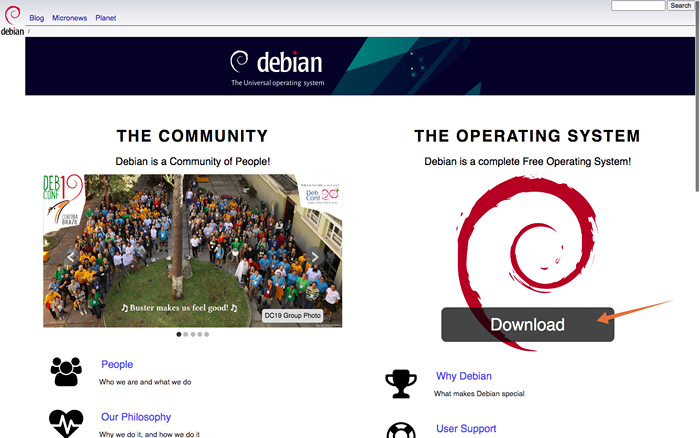 Muat turun gambar Debian 11 ISO
Muat turun gambar Debian 11 ISOLangkah 2 - Membuat USB Bootable
Sebaik sahaja anda mendapat Debian ISO yang dimuat turun, masa untuk membuat USB bootable yang mengandungi Debian 11 ISO. Utiliti pihak ketiga diperlukan untuk membuat USB bootable, kerana ada beberapa pilihan. Sama ada Rufus atau Balenaetcher boleh digunakan. Balenaetcher adalah alat yang lebih mudah dan mudah.
Masukkan USB dan Buka Balenaetcher:
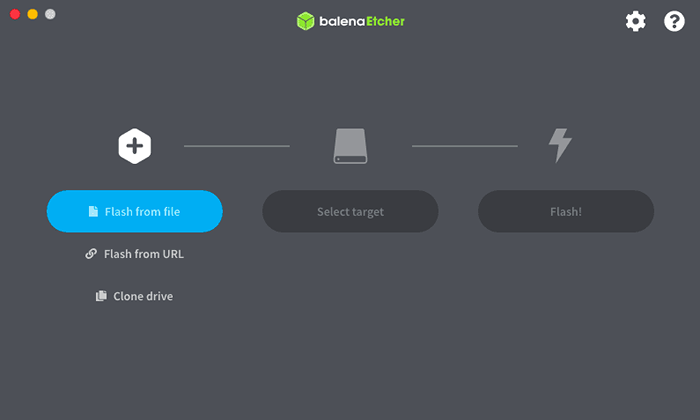 Masukkan USB dan Buka Balenaetcher
Masukkan USB dan Buka BalenaetcherSekarang, pilih fail imej, iaitu fail ISO Debian 11:
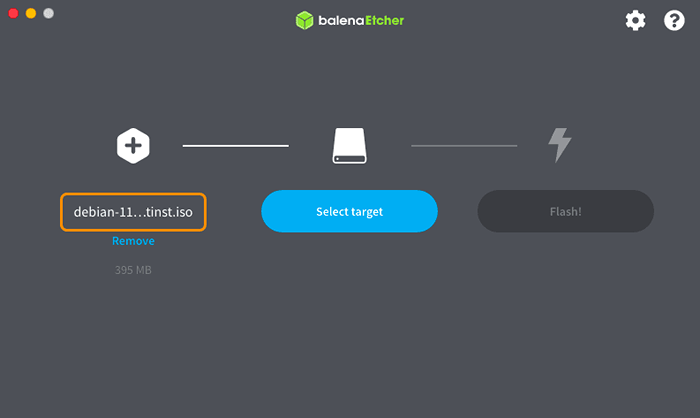 Pilih gambar Debian 11 ISO
Pilih gambar Debian 11 ISOPilih pemacu USB, klik pada Flash:
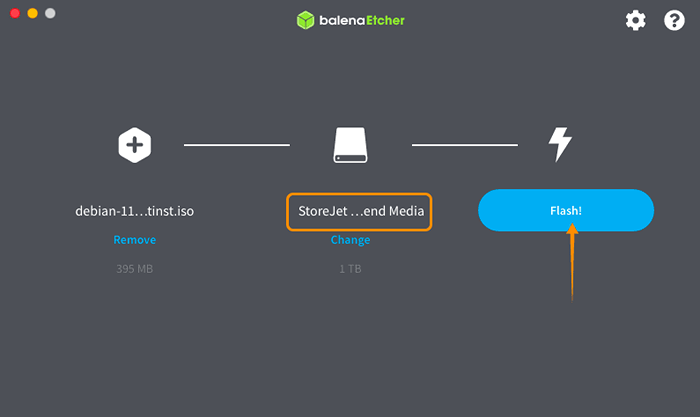 Pilih pemacu USD dan klik Flash
Pilih pemacu USD dan klik FlashProsesnya akan mengambil masa beberapa minit.
Langkah 3 - Tetapan Boot
USB Bootable dengan Sistem Operasi Debian 11 sudah siap. Sekarang, masukkan USB ke PC sasaran dan hidupkannya. Masukkan Menu Boot: Penting untuk diperhatikan bahawa setiap pengeluar mesin mempunyai kunci yang berbeza untuk menu boot, kekunci yang mungkin adalah F1, F2, F10, atau ESC. Sekiranya anda pengguna Mac hanya memulakan semula PC anda, tekan, dan tahan kekunci Pilihan/Alt untuk memasukkan menu Boot Disk.
Sebaik sahaja anda berada di menu Boot Pilih Bootable USB dan tekan Enter untuk Boot.
Langkah 4 - Memasang Debian 11 Bullseye
Anda akan mendapat menu pemasang yang menunjukkan kaedah pemasangan yang berbeza. Pilih salah satu kaedah yang diberikan untuk memasang Debian 11 pada sistem anda. Dalam tutorial ini kita akan pergi dengan kaedah yang paling mudah iaitu "Pemasangan Grafik" pilihan:
01. Pilih Pemasangan grafik pilihan dan tekan Enter untuk meneruskan.
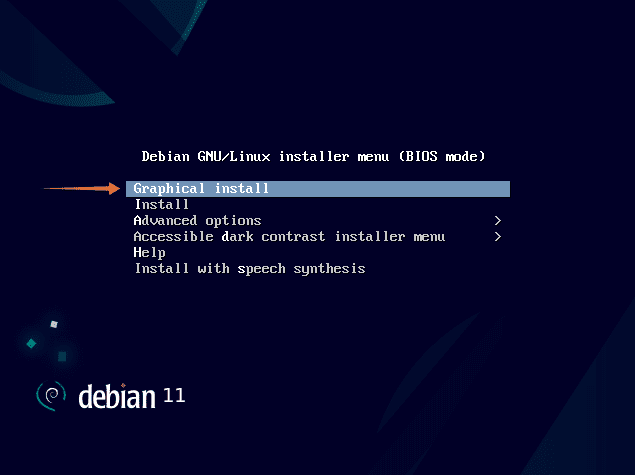 Pilih pilihan pemasangan grafik
Pilih pilihan pemasangan grafik02. Pilih bahasa pilihan anda dan klik "Teruskan". Bahasa Inggeris akan menjadi bahasa terpilih Edefault.
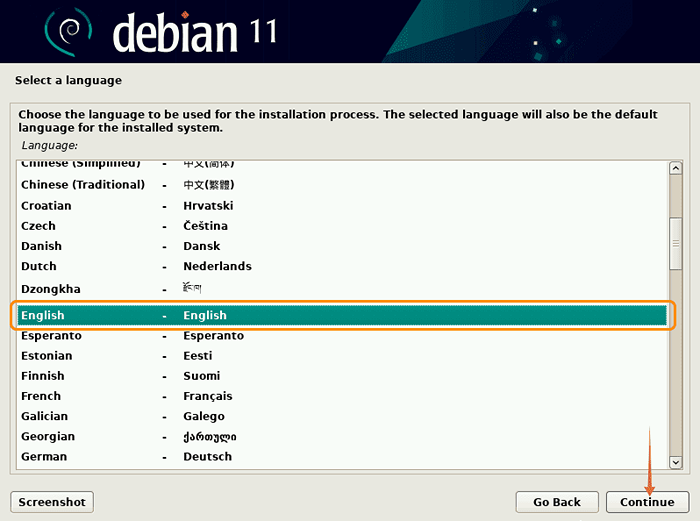 Pilih languege lalai
Pilih languege lalai03. Sekarang, pilih lokasi anda, dan Debian akan menetapkan masa dengan sewajarnya:
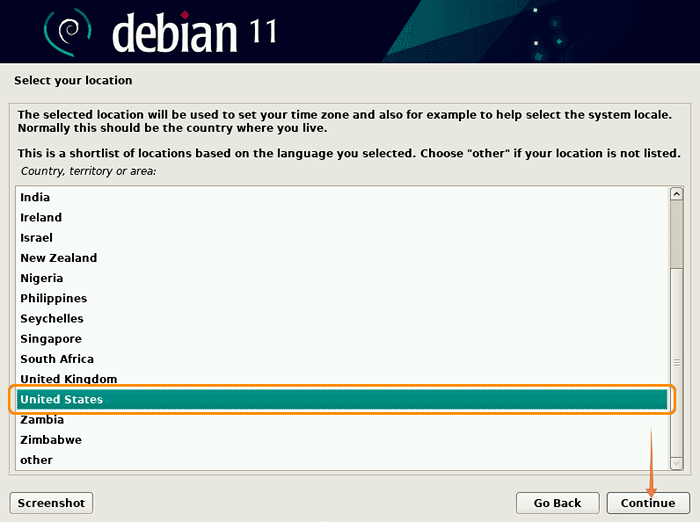 Tetapkan zon waktu lalai
Tetapkan zon waktu lalai04. Seterusnya, konfigurasikan papan kekunci, anda menggunakan. Pilih bahasa papan kekunci dan klik Teruskan.
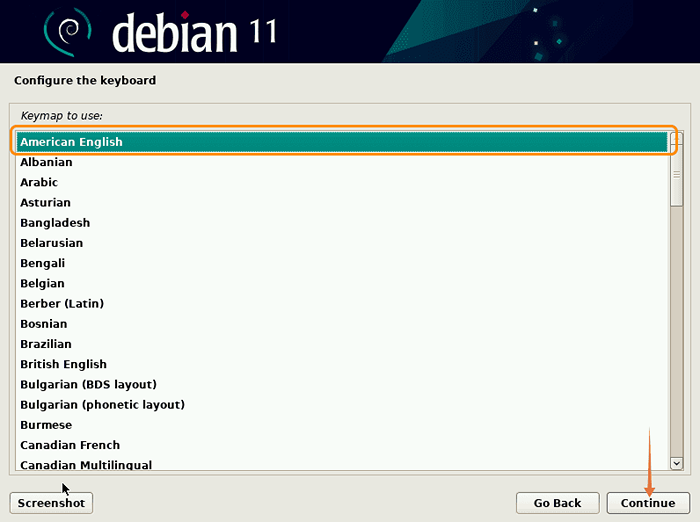 Pilih Keyboard Laungage
Pilih Keyboard Laungage04. Apabila mengklik "Teruskan", Debian akan mengkonfigurasi tetapan rangkaian:
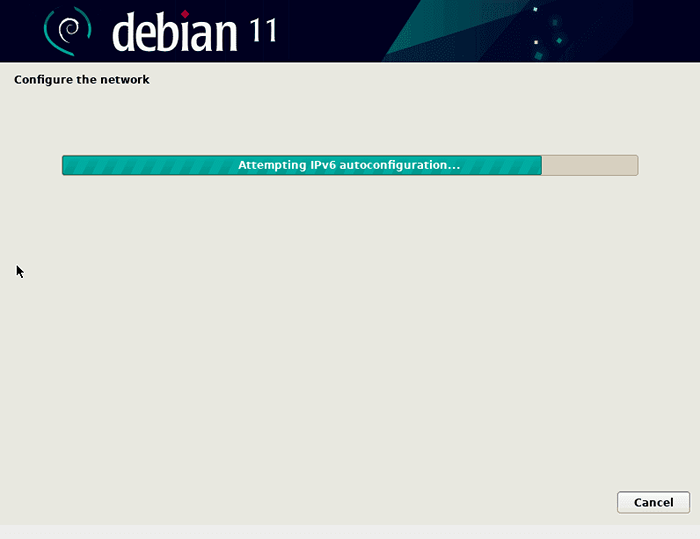 Mengkonfigurasi rangkaian oleh pemasang
Mengkonfigurasi rangkaian oleh pemasang05. Sekarang, pemasang akan meminta anda memasukkan nama hos. Nama hos adalah satu perkataan yang mengenal pasti sistem anda ke rangkaian. Klik Teruskan.
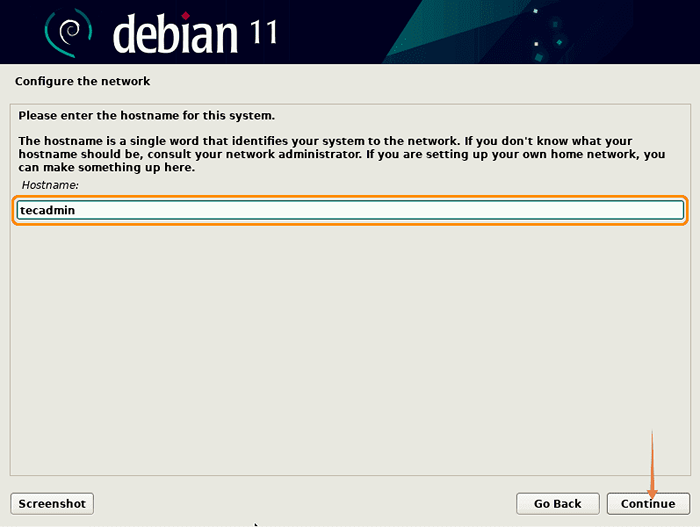 Tetapkan nama hos lalai
Tetapkan nama hos lalai06. Seterusnya, pemasang akan meminta nama domain. Sekiranya anda tidak mempunyai nama domain, biarkan kosong dan klik teruskan.
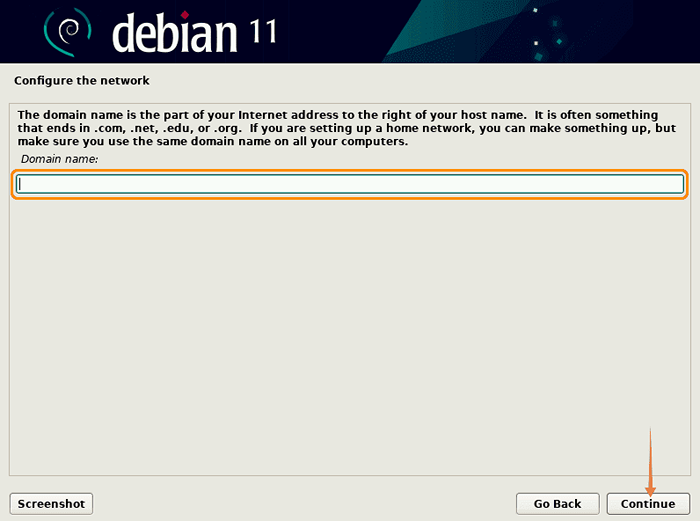 Tetapkan nama domain atau biarkan kosong
Tetapkan nama domain atau biarkan kosong07. Masa untuk menetapkan kata laluan yang kuat untuk pengguna root. Memandangkan Root mempunyai keistimewaan yang tidak terhad, jadi pastikan kata laluannya lebih kuat dan tidak berkongsi.
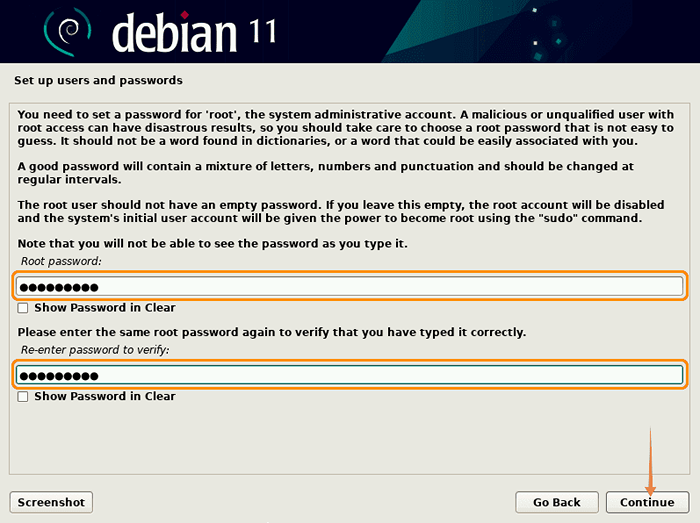 Tetapkan kata laluan untuk akaun root
Tetapkan kata laluan untuk akaun root08. Masukkan nama untuk pengguna dan klik pada "Teruskan", walaupun pengguna dapat dibuat kemudian. Taip pertama nama penuh pengguna:
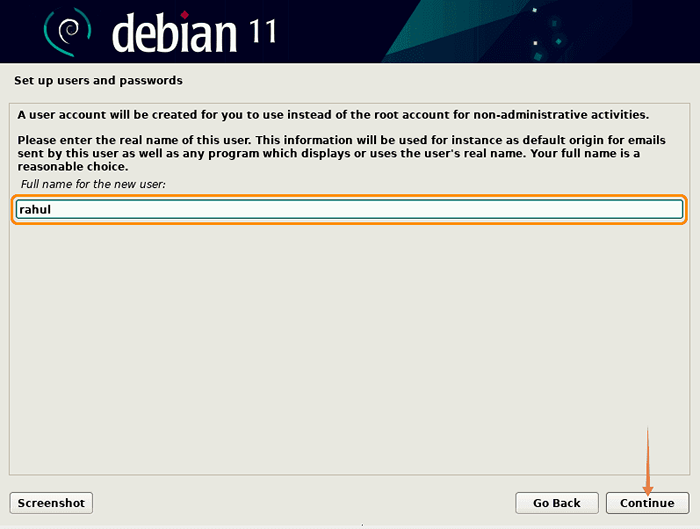 Nama pengguna penuh untuk akaun baru
Nama pengguna penuh untuk akaun baru09. Beri nama pengguna, ini akan menjadi akaun istimewa untuk kerja anda.
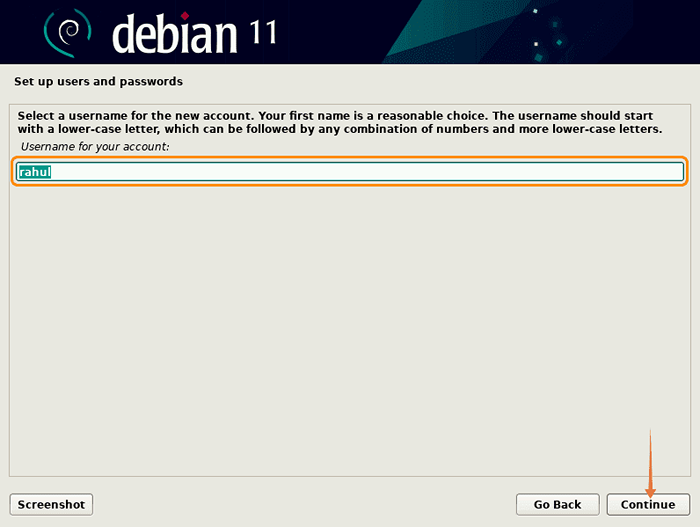 Nama Pengguna Akaun Baru
Nama Pengguna Akaun Baru10. Sekarang masukkan kata laluan untuk pengguna baru:
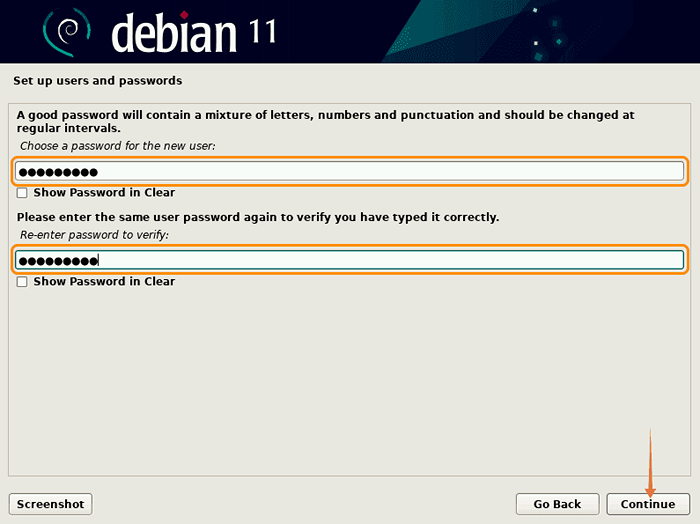 Tetapkan kata laluan untuk akaun baru
Tetapkan kata laluan untuk akaun baru11. Pilih zon waktu peffered untuk sistem Debian 11 anda dan klik Teruskan.
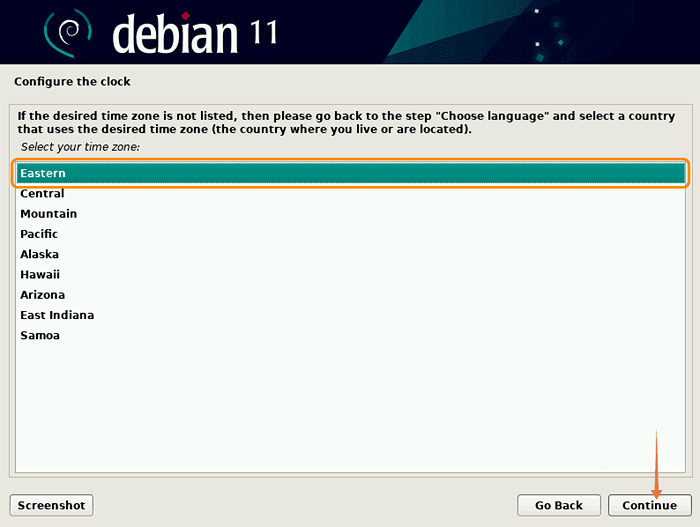 Pilih zon waktu untuk sistem anda
Pilih zon waktu untuk sistem anda12. Kaedah partition bergantung kepada keutamaan peribadi, untuk kebanyakan kaedah lalai pengguna "Berpandu- Gunakan keseluruhan cakera" disyorkan:
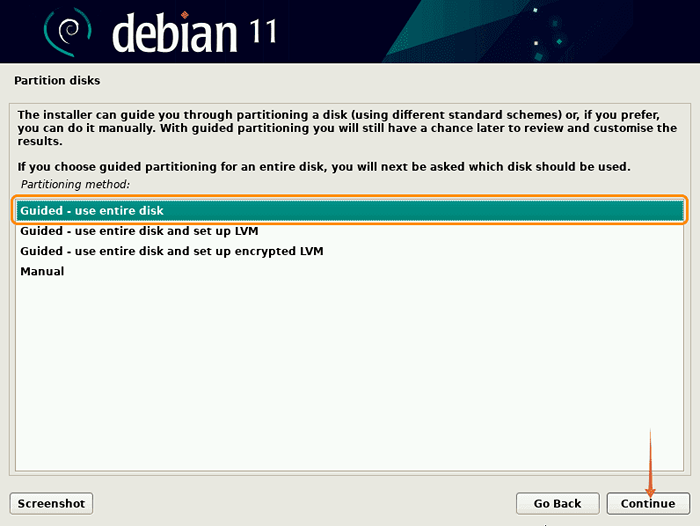 Pilih kaedah pembahagian cakera
Pilih kaedah pembahagian cakera13. Di skrin ini, semua cakera keras yang dilampirkan akan disenaraikan di sini. Sekarang berhati -hati semasa memilih cakera kerana pemacu yang dilampirkan lain.
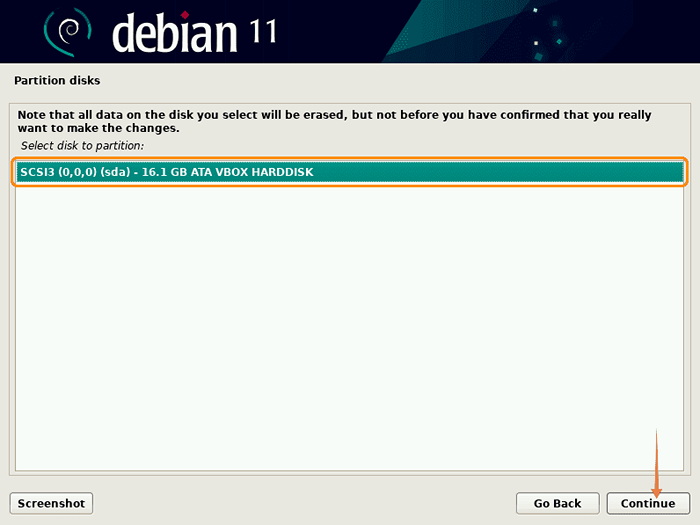 Pilih pemacu untuk memasang Debian 11
Pilih pemacu untuk memasang Debian 1114. Langkah seterusnya adalah mengenai skim partition, biarkan lalai dan klik "Teruskan":. Anda juga boleh memilih pilihan kedua atau ketiga sebagai pilihan anda.
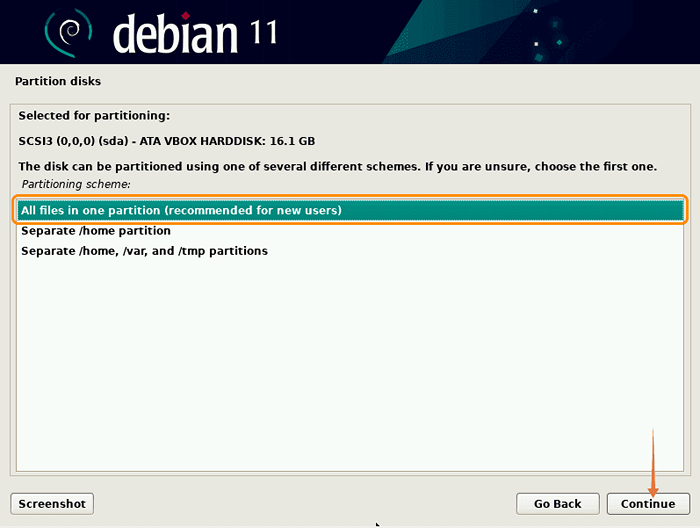 Pilih pembahagian cakera
Pilih pembahagian cakera15. Seterusnya, anda akan segera dengan tetapan partition. Dengan pemilihan lalai pada saat terdahulu, anda akan melihat root (/) dan partition swap. Setelah mengkaji klik pada "Teruskan":
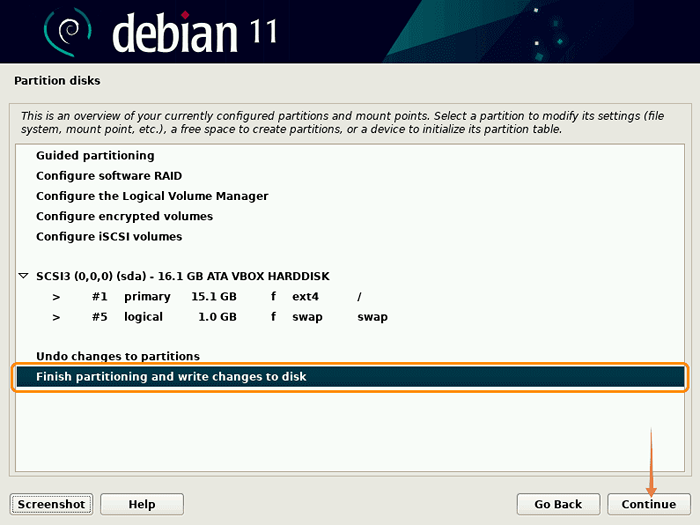 Selesaikan pembahagian cakera
Selesaikan pembahagian cakera16. Sahkan konfigurasi dengan memilih "Ya" dan klik pada "Teruskan":
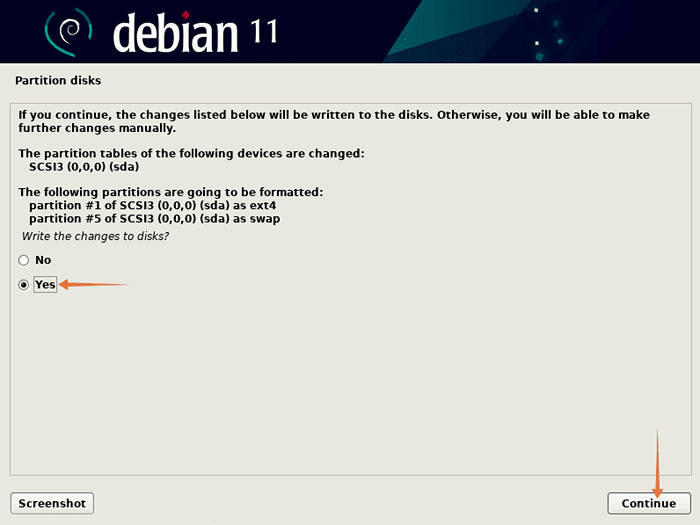 Katakan "ya" untuk pembahagian cakera
Katakan "ya" untuk pembahagian cakera17. Pemasangan sistem asas akan bermula:
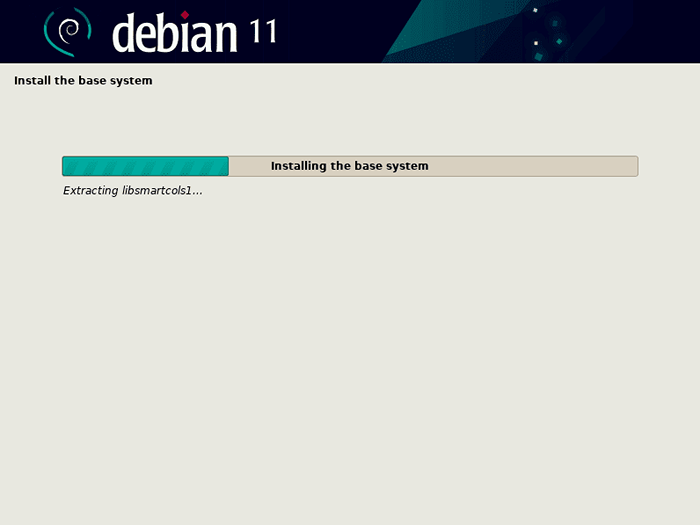 Pemasangan sistem asas sedang berjalan
Pemasangan sistem asas sedang berjalan18. Sekarang, sediakan pengurus pakej, jika meminta pengimbasan media storan maka pilih "Tidak", dan teruskan:
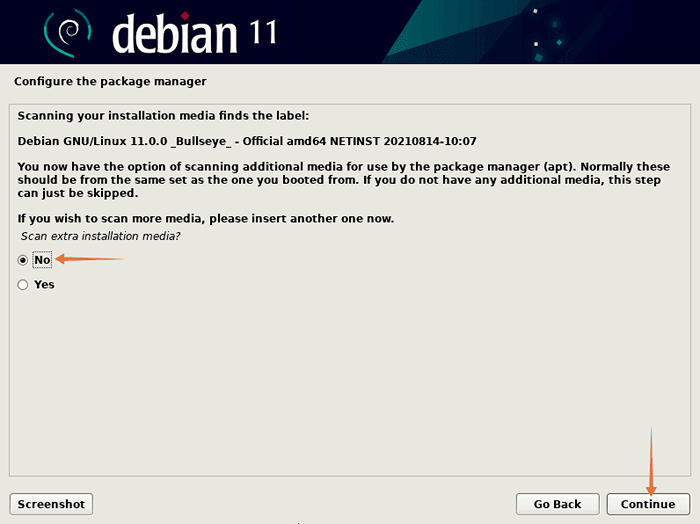 Katakan "Tidak" untuk Pemeriksaan Media
Katakan "Tidak" untuk Pemeriksaan Media19. Sekarang pemasang akan mengkonfigurasi pengurus pakej melalui internet. Pilih Negara Cermin Arkib:
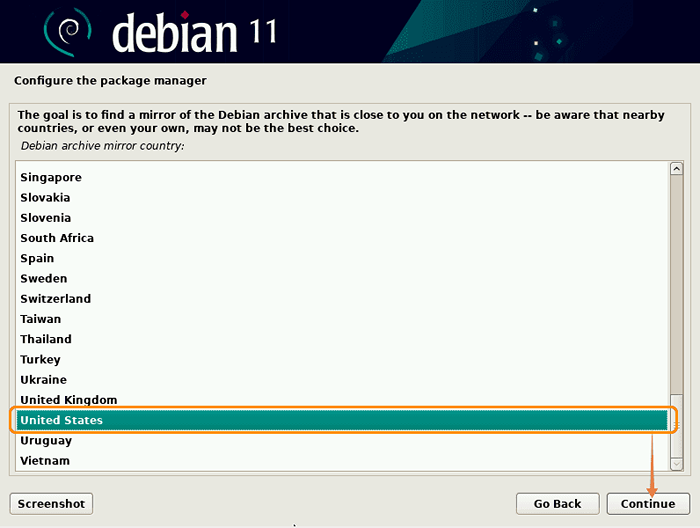 Konfigurasikan Pengurus Pakej
Konfigurasikan Pengurus Pakej20. Setelah memilih negara, pilih Cermin Arkib:
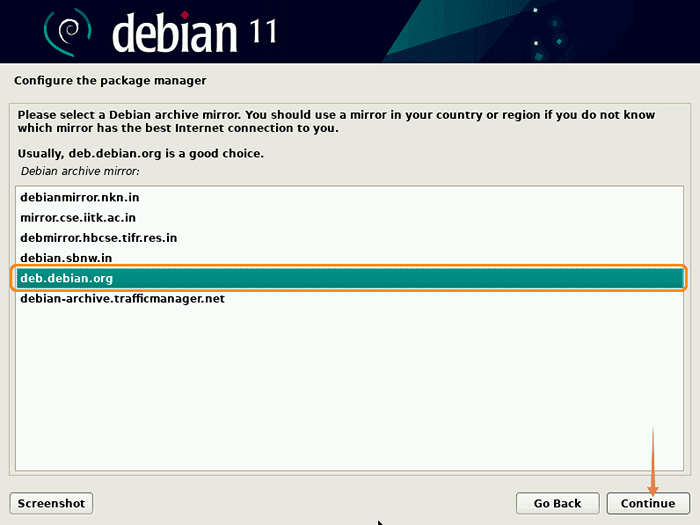 Pilih Cermin untuk PPA
Pilih Cermin untuk PPA21. Tinggalkan Proksi HTTP kosong:
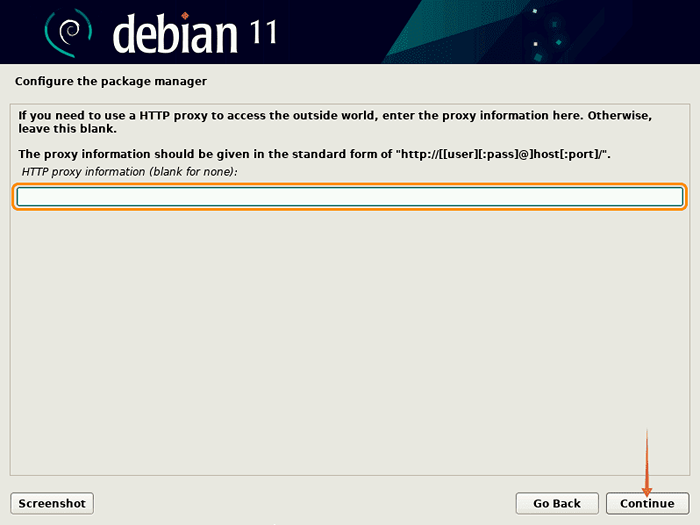 Tetapan proksi http (tinggalkan kosong)
Tetapan proksi http (tinggalkan kosong)22. Sekarang, tunggu konfigurasi Pengurus Pakej:
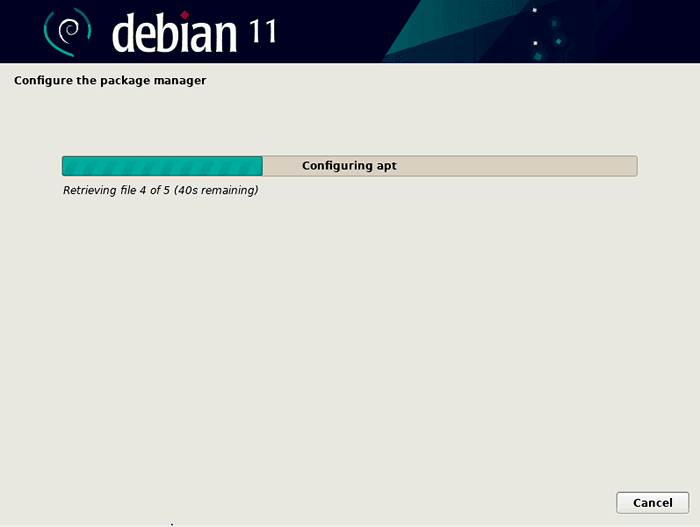 Tunggu konfigurasi Pengurus Pakej
Tunggu konfigurasi Pengurus Pakej23. Selepas itu, anda akan segera dengan pilihan tinjauan penggunaan pakej, jika anda ingin mengambil bahagian pilih "Ya" jika tidak "Tidak":
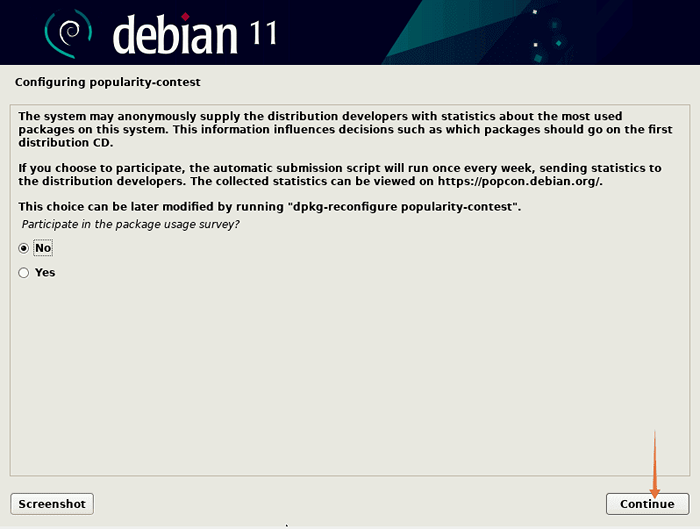 Mengkonfigurasi populariti-kontest
Mengkonfigurasi populariti-kontest24. Sekarang, pilih persekitaran desktop dari senarai dan utiliti lain seperti SSH untuk memasang:
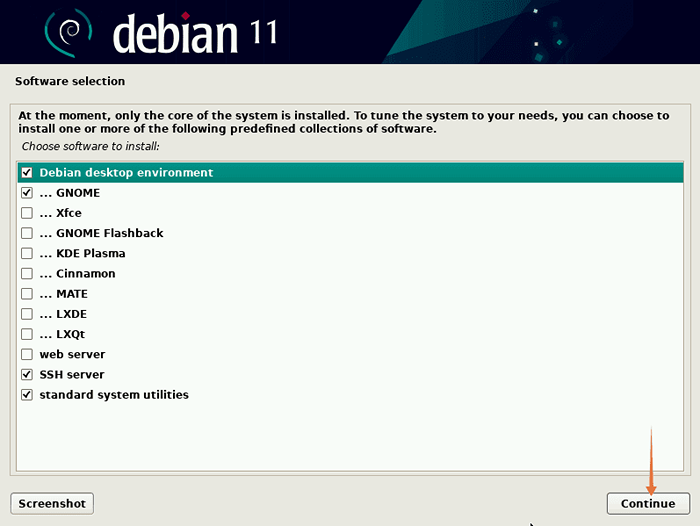 Pilih Desktop untuk Debian 11
Pilih Desktop untuk Debian 1125. Tunggu proses pemasangan selesai:
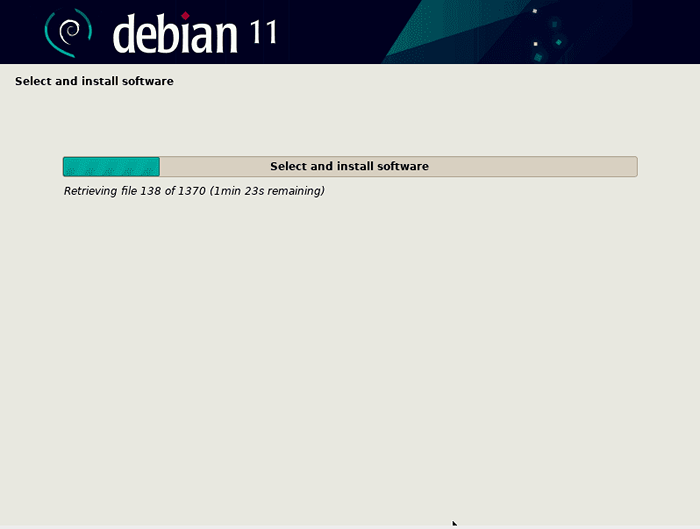 Biarkan pemasangan selesai
Biarkan pemasangan selesai26. Langkah seterusnya, Pemasangan Boot Loader, Tekan "Ya" Untuk memasang pemuat boot grub, penting untuk dipasang kerana tanpa Debian tidak akan memuatkan:
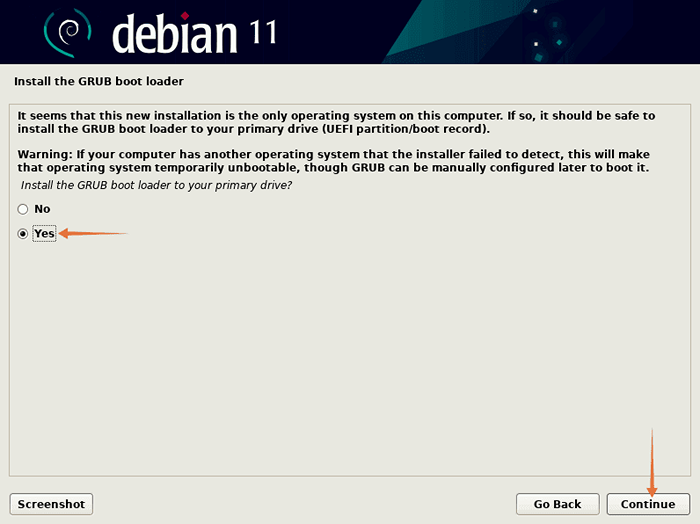 Pasang pemuat boot grub
Pasang pemuat boot grub27. Sekarang, pilih media penyimpanan di mana Debian dipasang, biasanya "/Dev/sda", klik "Teruskan":
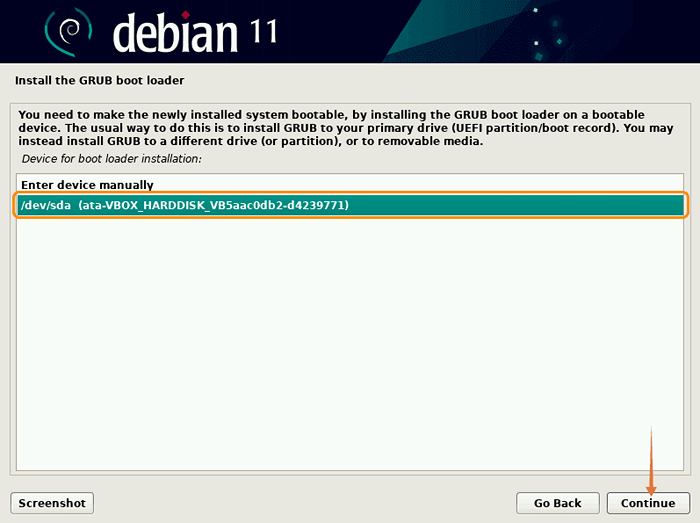 Pilih cakera untuk pemuat boot
Pilih cakera untuk pemuat boot28. Tunggu pemasangan:
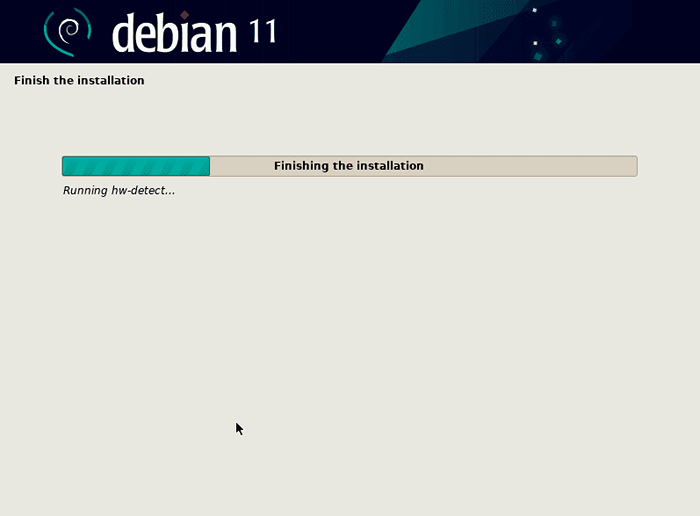 Tunggu pemasangan boot loader
Tunggu pemasangan boot loader29. Sekarang, pemasangan selesai:
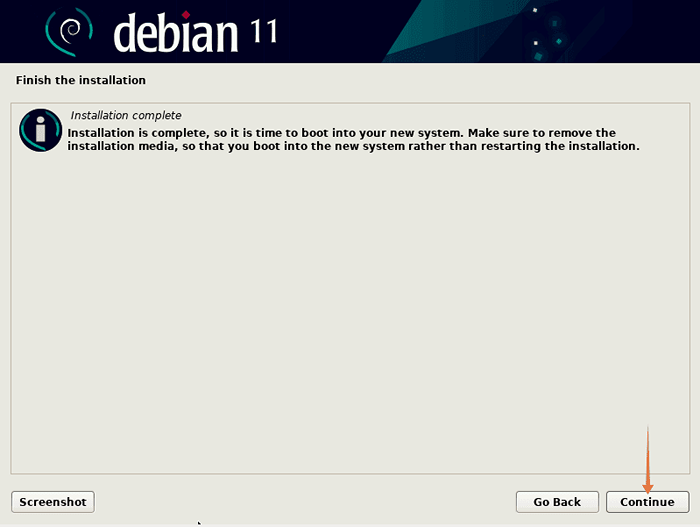 Pemasangan Debian 11 bullseye selesai
Pemasangan Debian 11 bullseye selesai30. Sekarang anda akan melihat skrin log masuk, masukkan kelayakan yang dibuat pada langkah -langkah sebelumnya untuk mula menggunakan Debian 11 Bullseye terkini:
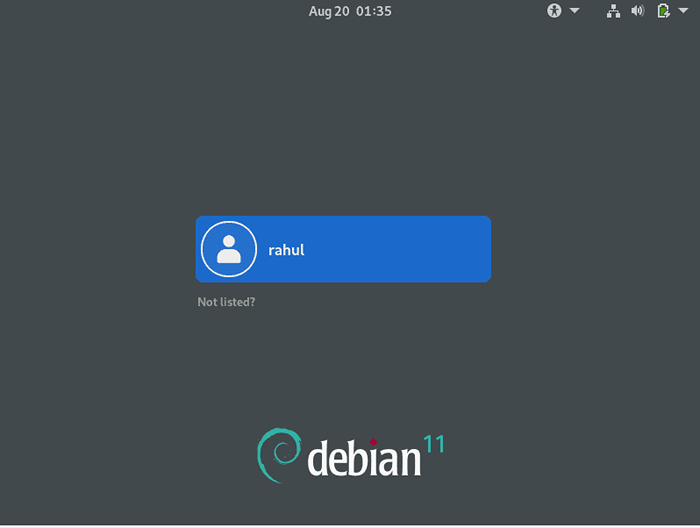 Log masuk ke Debian 11 Bullseye
Log masuk ke Debian 11 BullseyeTahniah, anda telah memasang versi Debian Linux yang paling stabil pada sistem anda.
Kesimpulan
Debian 11 Bullseye dilengkapi dengan banyak ciri yang dipertingkatkan dan untuk mengakses peningkatan terkini, disyorkan untuk menaik taraf jika anda menggunakan versi lama Debian. Terdapat pelbagai cara untuk mendapatkan Debian 11 di mesin anda; Pemacu USB yang boleh bootable dengan Debian ISO disyorkan kerana kemudahannya. Penulisan ini memberikan panduan menyeluruh mengenai cara memasang Debian 11 di mesin anda.

